Home Assistant, das wahrscheinlich beste System für ein gut durchdachtes, automatisiertes, intelligent gesteuertes und komfortables Zuhause, steht im Mittelpunkt unseres heutigen Projekts zum Thema SmartHome. Dieses kostenlose und Open-Source-basierte System, das in Python geschrieben ist, revolutioniert die Welt der Hausautomation. Es dient als Herzstück eines Smart Homes, steuert lokal und schützt deine Privatsphäre. Stell dir eine Zentrale vor, die dein gesamtes Smart Home dirigiert – das ist Home Assistant!
In einem vorhergehenden Artikel haben wir bereits einen Vergleich der zur Zeit beliebtesten Smart Home Software durchgeführt, und Home Assistant hat sich als echtes Juwel herausgestellt. Heute möchte ich dir zeigen, wie einfach du ein solches Home-Automatisierungssystem einrichten und nutzen kannst.
Lass uns also damit beginnen, deine HomeBase auf ein höheres Level zu heben!
Home Assistant welche smarten Geräte werden unterstützt?
Was nutzt einem das tollste Smart Home System, wenn nur wenige Geräte des freien Marktes überhaupt unterstützt werden? Im Falle von Home Assistant brauchst du dir dabei absolut keine Sorgen machen. Mit dem System betrittst du ein Universum von über 2200 modularen Plug-ins und Systemintegrationen. Von IoT-Geräten über diverse Systeme bis hin zu diversen Services – Home Assistant spielt mit fast allem zusammen. Diese Integrationskomponenten sind Deine Werkzeuge, um eine Vielzahl von Geräten und Diensten miteinander zu vernetzen.
Nicht zu vergessen sind die coolen Begleitanwendungen für Android und iOS, die Home Assistant auch unterwegs nutzbar machen.
Gestartet im September 2013, wurde Home Assistant schnell zu einer sehr großen Sache in der DIY-Community. Bereits im November 2013 war der Kern des Projekts auf GitHub für alle verfügbar. Bis Mai 2020 hatten über 1.930 Entwickler ihre magischen Hände im Spiel. Die Community wächst ständig! Die Anerkennung kam 2019, als Home Assistant im GitHub „State of the Octoverse“ als zehntgrößtes Open-Source-Projekt gefeiert wurde, mit Beiträgen von mehr als 63.000 Mitwirkenden.
Kurzübersicht und Entscheidungshilfe –
Home Assistant im Video vorgestellt
Auch wenn es viele Smart Home Systeme auf dem Markt gibt: Home Assistant sticht durch seine gute Bedienbarkeit, die extrem breite Unterstützung unterschiedlichster Hardware und eine Riesen-Entwicklergemeinde aus der breiten Masse hervor und macht es heute zu dem Spitzensystem in der Open Source Gemeinschaft.
Du möchtest den Home Assistant einfach einmal ausprobieren?
Teste die Demo zum Lovelace Userinterface im Netz.
Hardwareanforderungen – das brauchst Du für dein Smart Home System
Der Home Assistant kann auf verschiedenen Geräten installiert werden. Dazu zählen Home Assistant Yellow, Raspberry Pi, Odroid, ASUS Tinker Board, ein normaler PC, Windows, macOS und Linux. Wir beschränken uns in diesem, wie auch in vielen anderen Artikeln, aber auf die günstigste und für den Bastler sicher einfachste und flexibelste Lösung, den Raspberry Pi.
Du benötigest für die Zentrale also zunächst nur einen Raspberry Pi. Die Version spielt dabei keine große Rolle, aber ich würde zu einem Raspberry Pi 4 oder 5 greifen und vermutlich selbst einen 4er mit mindestens 4GB dafür verwenden, da diese Version auch noch gut mit einem passiv kühlenden Gehäuse auskommt und damit also lüfterlos ohne Geräuschentwicklung läuft.
In unserem vorgeschlagenen Warenkorb findest du daher einen Raspberry Pi 4 mit Netzteil, eine MicroSD-Karte und ein passendes Gehäuse für diesen Zweck:
Ich rate dir, den Raspberry Pi per Netzwerkkabel an deinen Router anzuschliessen. Je nach Standort brauchst du unterschiedliche Längen. Ich möchte dich jedoch daran erinnern, auch ein passendes Netzwerkkabel mitzubestellen, sofern du nicht noch sowieso eines in deinem Fundus über hast.
Die zugehörige Software
Der einfachste Weg die Software “Home Assistant” runterzuladen und auf eine passende SD-Karte für den Raspberry Pi zu bannen, besteht in Benutzung des Tools Raspberry-Pi Imager. Diesen haben wir bereits in einem früheren, ausführlichen Artikel eingiebig beleuchtet.
Die Installation
Zunächst lädst du dir also das Tool “Raspberry Pi Imager” herunter, startest es und wählst dein Raspberry Pi Modell und die zu bespielende, bereits in deinen Computer eingesetzte, SD-Karte aus:
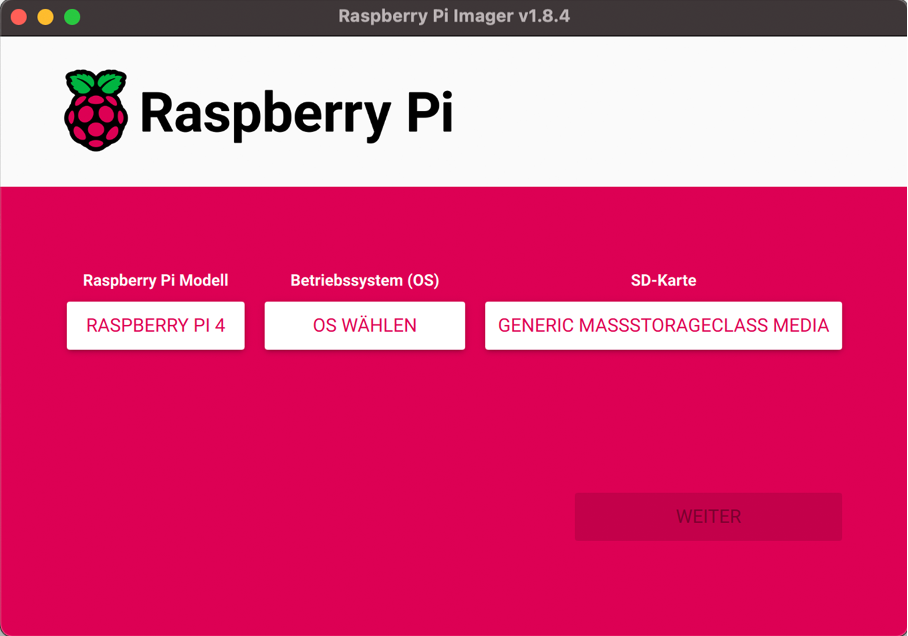
Als nächsten Schritt wählst Du nun in der Mitte bei “Betriebssystem (OS)” das passende, zu installierende Image aus:
Du findest die Raspberry Pi 4 Version des Home Assistant unter “Other specific-purpose OS” > “Home assistants and home automation” > “Home Assistant”:

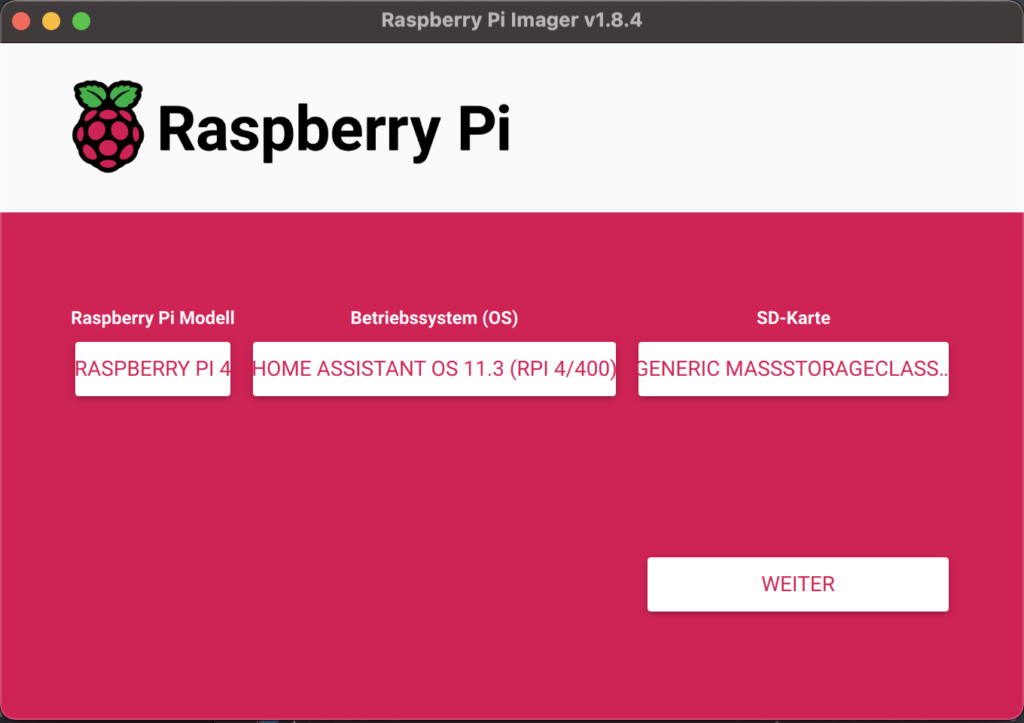
Im nächsten Schritt nach dem Klick auf “WEITER” wirst du nun noch gefragt, ob du dir sicher bist, dass du den Inhalt der ausgewählten SD-Karte überspielen möchtest. Das möchtest du natürlich, insofern du eine SD-Karte ausgewählt hast, deren Inhalt nicht wichtig ist und die du getrost löschen möchtest.
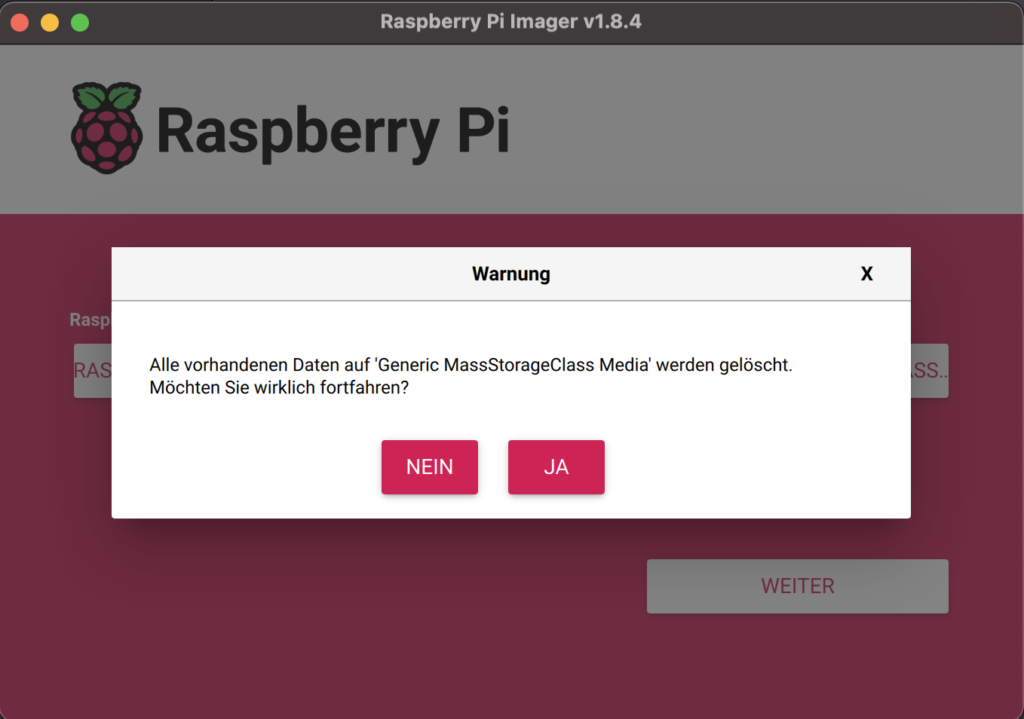
Sodann wird deine SD-Card gelöscht und mit dem Home Assistant OS geflashed:
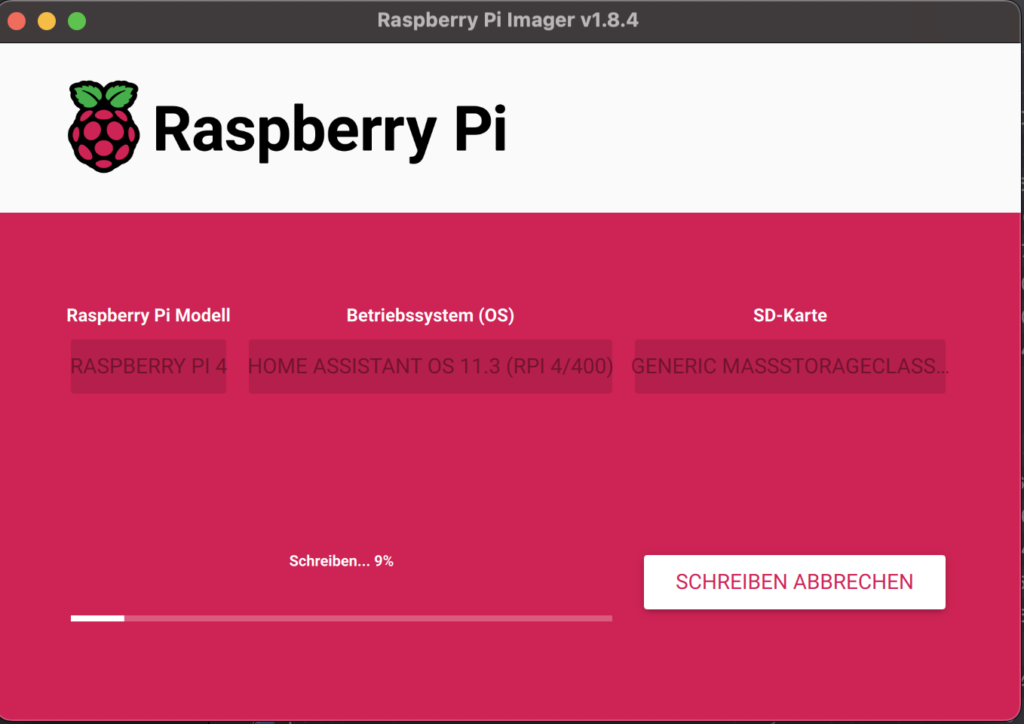
Das war es eigentlich schon. Die Software ist nun bereit zur Einrichtung und zur ersten Nutzung.
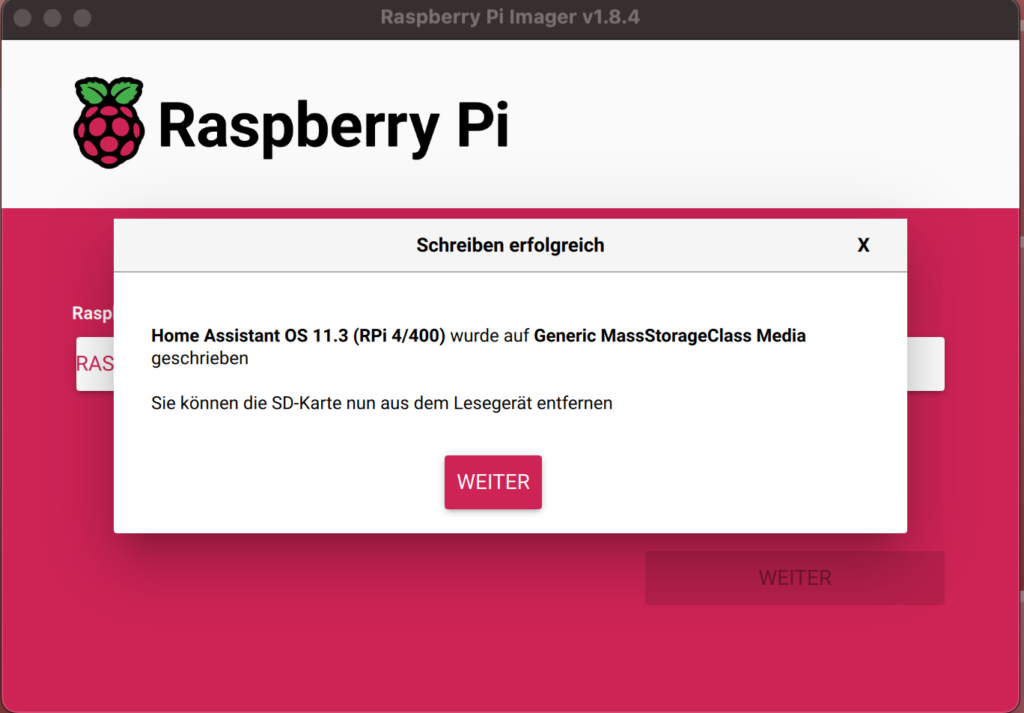
Die Einrichtung
Entferne nun die SD-Karte aus dem SD-Card-Reader deines Computers und lege sie in den SD-Card-Slot des Raspberry Pi ein.
Verbinde den Raspberry Pi mit einem Netzwerkkabel mit deinem Netzwerk und starte nun deinen Raspberry Pi, indem du ihn mit Strom versorgst.
Das Home Assistant OS wird nun gebootet und steht dir anschliessend über dein Netzwerk unter der folgenden Adresse auf deinem Computer in deinem Lieblings-Browser zur Verfügung:
http://homeassistant.local:8123
Du siehst, wie der Home Assistant noch letzte Vorbereitungsmaßnahmen trifft. Übe dich in Geduld, denn dieser Prozess dauert noch einmal rund 20 Minuten.
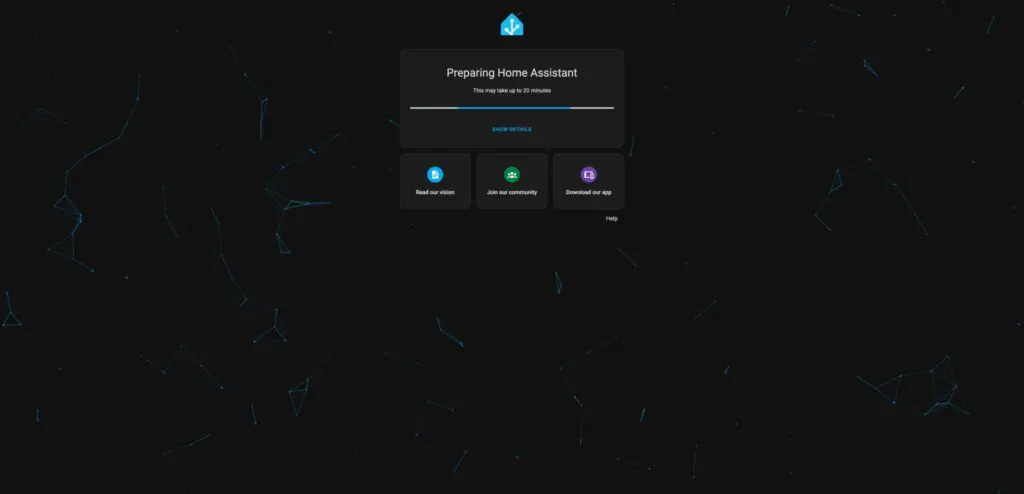
Um den Fortschritt besser beaobachten zu können und dem Home Assistant ein wenig über die Schulter zu schauen, kannst du mit “Show Details” die erweiterte Einrichtungsansicht einschalten:
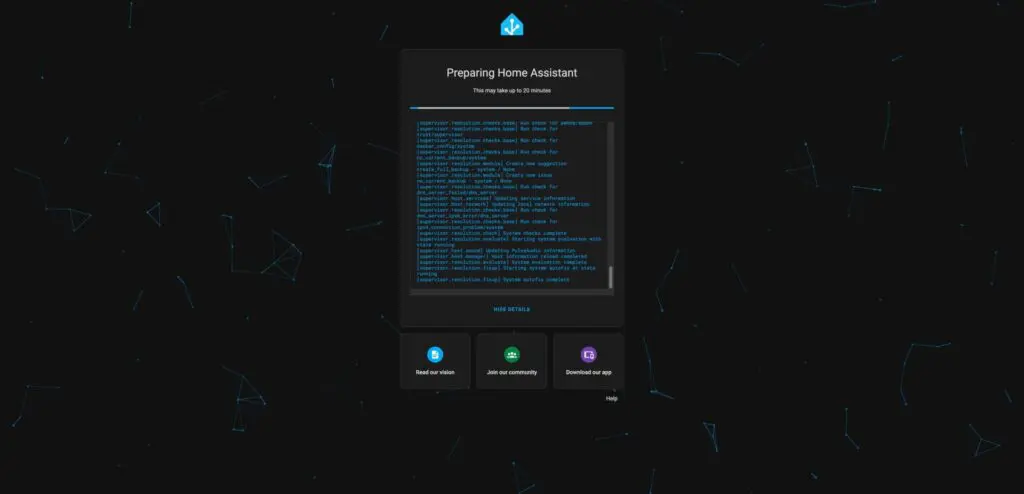
Unter “Download our App” findest du die Verweise auf die Home Assistant App für IOS und Android. Lade dir in der Zwischenzeit ruhig schon einmal die entsprechende Steuerungs-App für dein Smartphone herunter und mache dich mit seiner Übersicht vertraut.
Zur Installation der App brauchst du nur mit der Kamera deines Smartphones den jeweils dargestellten QR-Code zu scannen und du wirst umgehend zum Home Assistant im App- oder Playstore deines Gerätes umgeleitet.
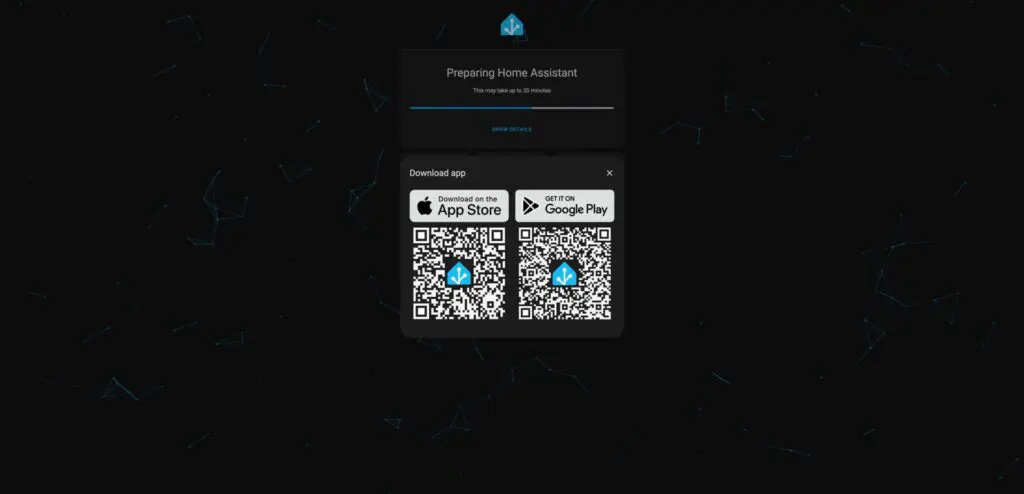
Nach etwas Geduld ist dann nach rund 20 Minuten auch die Einrichtungsvorbereitung des Home Assistant durch und du wirst nun aufgefordert, dein ganz persönliches Smart Home zu erstellen:
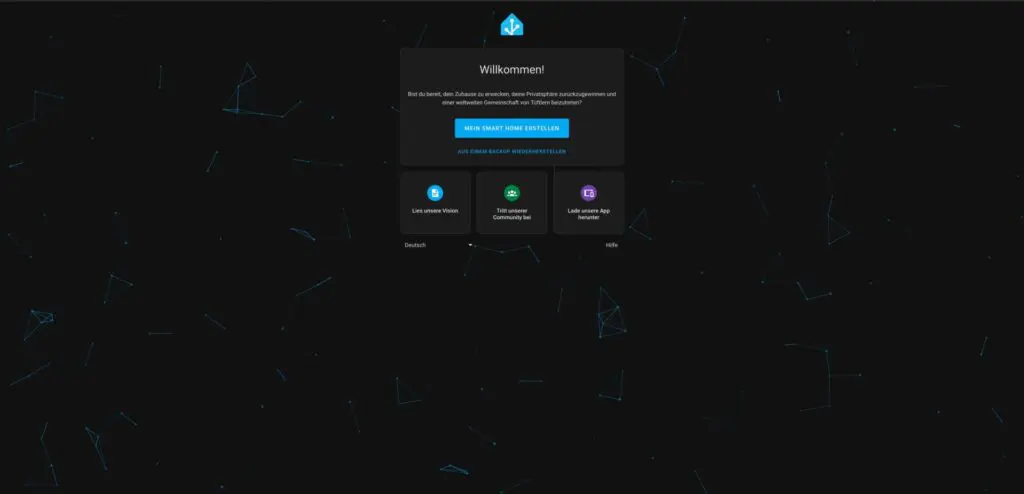
Lege als erstes einen persönlichen Account für deine Zentrale an und sichere ihn mit einem sicheren Passwort ab:
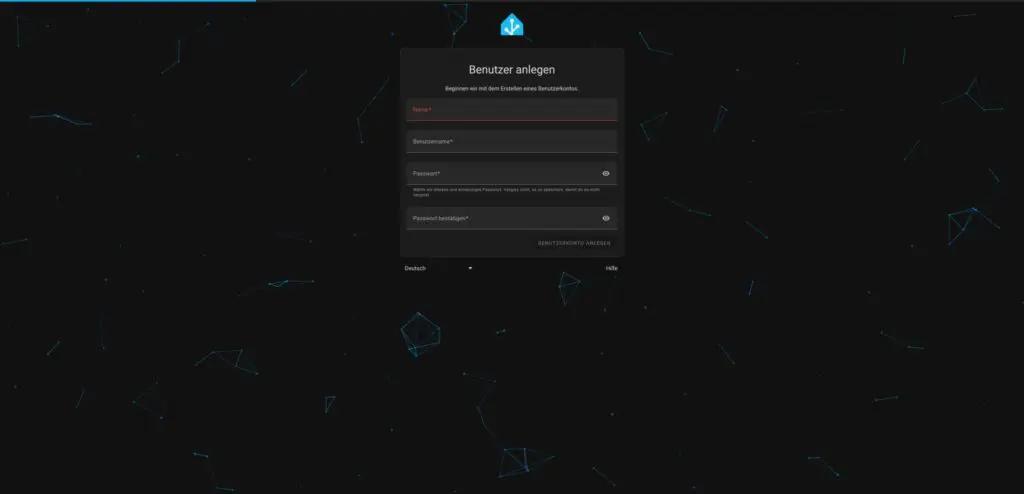
Im nun folgenden Dialog wirst du gebeten, deinen Standort freizugeben und ihn gegebenenfalls zu spezifizieren. Diese Informationen werden nicht zuletzt für die lokale Wettervorhersage und ein eventuell zu nutzendes Geofencing benötigt.
Geofencing ist eine Technologie, welche über die Bewegungsdaten deines Smartphones erkennt, an welchem Ort du dich gerade aufhältst und in welche Richtung du dich bewegst. So kannst du mit Hilfe des Home Assistant und deines Smartphones automatisch dafür sorgen, dass zum Beispiel die Heizung heruntergefahren wird, sobald du mehr als 100km von zu Hause entfernt bist oder zuhause vorgeheizt wird, sobald du den Heimweg antrittst und du wieder in die 100km Zone um deine Wohnung eintrittst. Du kannst so auch zum Beispiel das Licht im und um das Haus einschalten, sobald du abends dein Auto nah deiner Wohnung oder in der Garage parkst. Deiner Phantasie sind hier kaum Grenzen gesetzt und Geofencing kann sich als sehr mächtiges Tool darstellen.
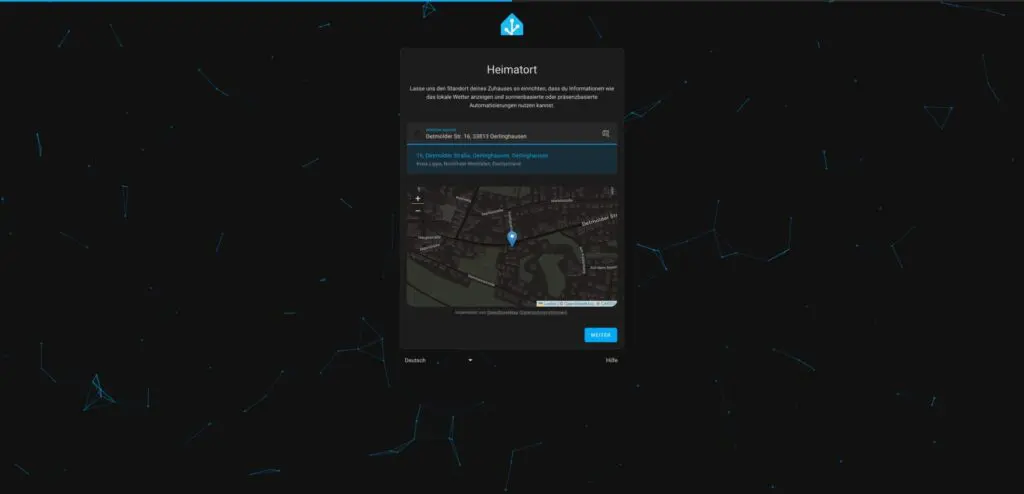
Nach dem dialoggeführten Einrichten deiner Basisdaten bist du nun endlich mit der Grundeinrichtung des Home Assistant durch und darfst dich nun in den nächsten Schritten endlich mit den smarten Geräten in deinem Zuhause beschäftigen. Der Home Assistant erkennt dabei sehr viele Geräte ganz von selbst und fordert dich auf, diese nun näher zu spezifizieren, sinnvoll zu verbinden und Steuerungszustände zu konfigurieren:
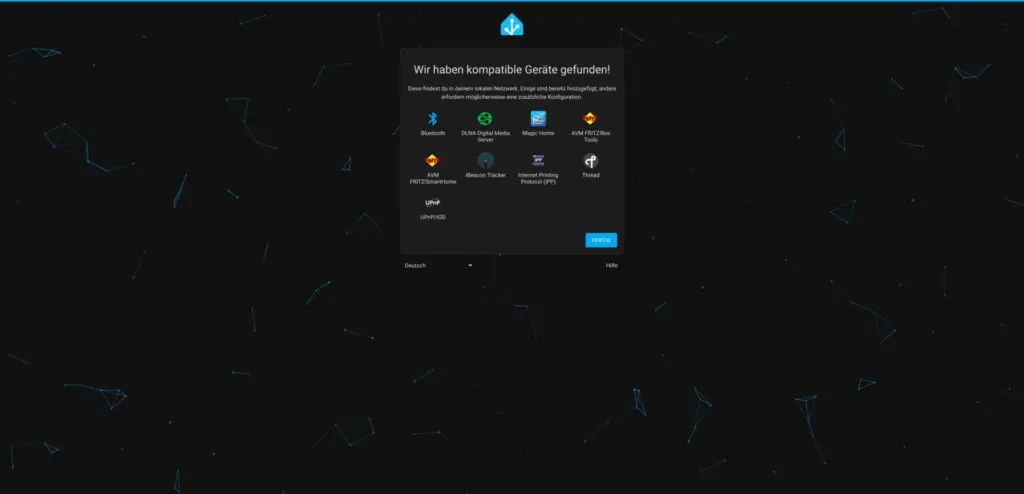
Der Einrichtungs-Assistent ist damit beendet. Im nächsten Schritt landest du nun endlich auf der Startseite des Home Assistant und ab sofort darfst du dich mit allen wesentlichen Übersichten und Einstellungsmöglichkeiten vertraut machen:
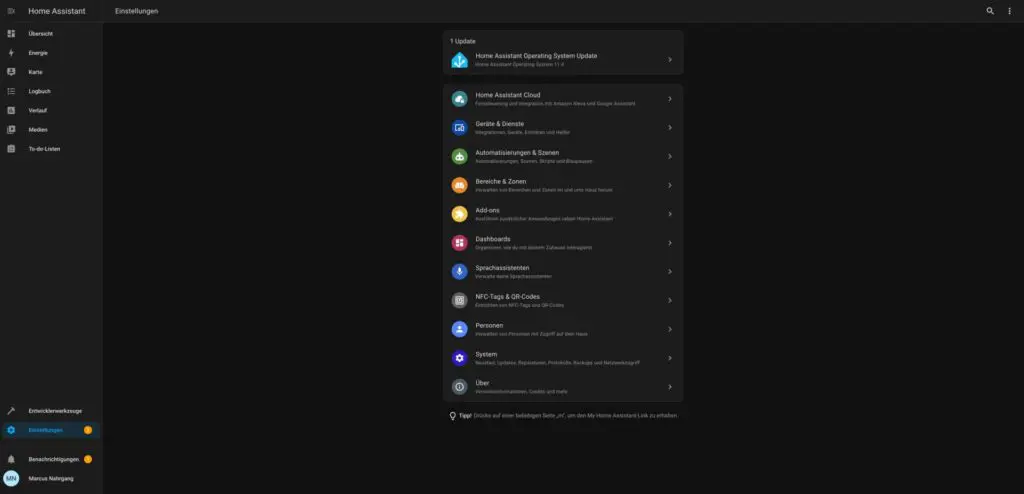
Es empfiehlt sich zunächst, in den Einstellungen ein eventuell anstehendes Update des Systems durchzuführen, da der zuvor mit dem Pi Imager geschriebene Home Assistant nicht zwangsläufig auf dem neuesten Stand ist und du sicher gerne mit einem aktuellen, sicheren und mit den neuesten Features ausgestatteten System arbeiten möchtest.
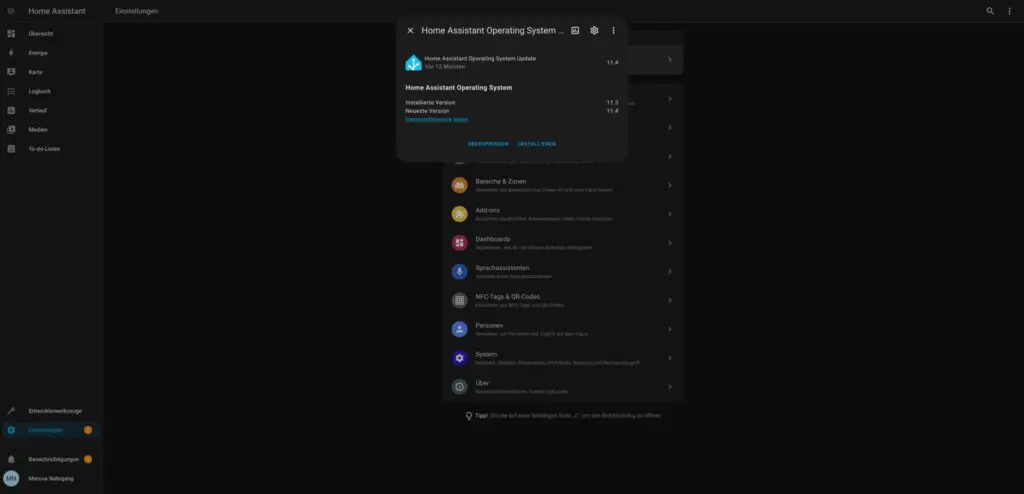
Unter den Einstellungen im Unterpunkt Add-ons findet man zunächst die derzeit aktivierten, zusätzlich eingebundenen Add Ons:
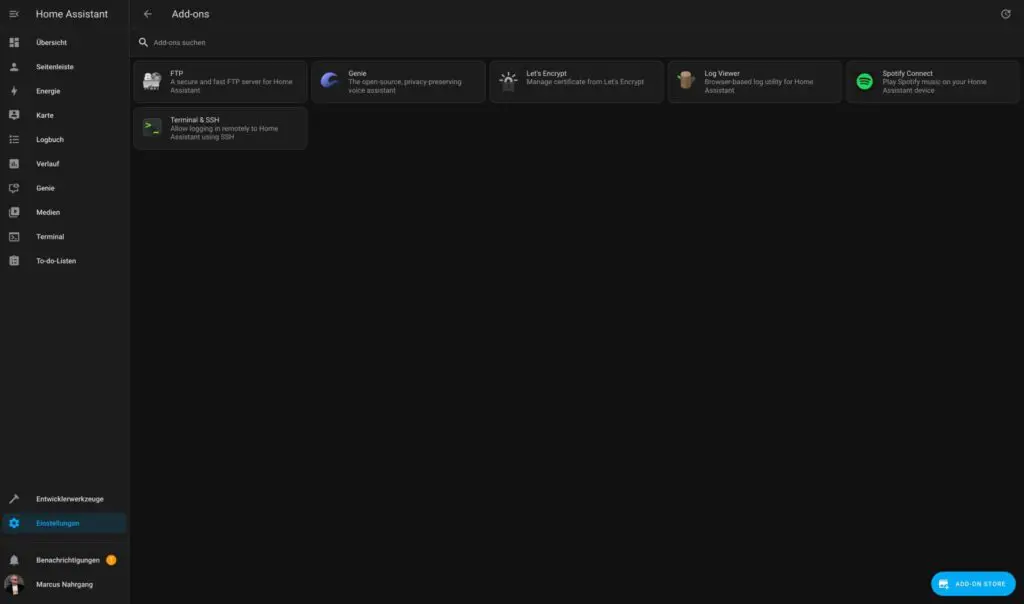
Über den Button “ADD ON STORE” unten rechts im Bild gelangt man in den eigentlich App-Store des Home Assistant. Hier findest du weitere Integrationen für dein Smart Home.
Die Add-Ons “DuckDNS” (für mobile Steuerung von unterwegs), “File Editor” (zum Anpassen von Konfigurationsdateien), “Log Viewer” und “Advanced SSH & Web Terminal” (als Alternative zum GUI und Noitfall-Rettungsmöglichkeit) solltest Du auf jeden Fall installieren und konfigurieren. Auch ein Wetterdienst wie “OpenWeatherMap” und Musik-Streaming Dienste, wie “Spotify Connect” machen als zusätzliches Basis Add-On durchaus Sinn für viele Enthusiasten.
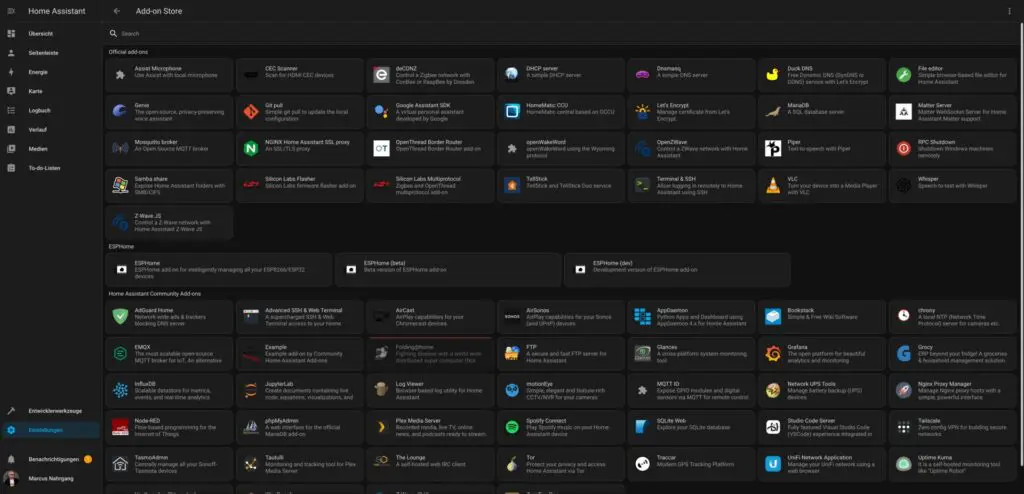
Im Userinterface vom Homeassistant wird immer wieder von ganz bestimmten Termini gesprochen:
So gibt es Dashboards, Views, Themes, Karten, Integrationen, Geräte, Entitäten und Apps. Doch was ist was und wovon reden wir eigentlich hier genau? So sehr verwirrend diese Bezeichnungen anfangs vielleicht auch sein können: Hat man erst einmal das Prinzip hinter den Bezeichnungen und Funktionalitäten verstanden, fällt auch die Anpassung der eigenen Umgebung und seiner grafisch sinnvollen Darstellung und Anpassung nicht mehr so schwer.
Um die in unterschiedlichesten Homeassistant-Erklärungen immer wieder verwendeten Termini komplett zu verstehen, empfehle ich dir zunächst unbedingt einmal das folgende Video zu studieren. Hier erfährst du alles über die verwendeten Begrifflichkeiten und lernst mit ihnen umzugehen:
Hier noch einmal die wichtigsten Begriffe zusammengefasst und kurz erklärt:
- Integration – eine Integration kann Geräte steuern, z.B. kann die erkannte Integration einer Fritzbox das Gerät “Thermostat” bedienen.
- Gerät – Das Gerät ist das eigentlich zu steuernde Ding, also in unserem Fall das Thermostat
- Entität – Eine Entität ist eine steuerbare Eigenschaft eines Gerätes. Beim Thermostat also zum Beispiel “An/Aus” als eine Entität, die “Soll-Temperatur” als eine zweite Entität und der Sensor “Ist-Temperaturwert” als dritte Entität, welche zur Steuerung herangezogen werden kann.
Add Ons – Home Assistant hat so etwas, wie einen integrierten App Store speziell für das Smart Home. Add Ons stellen dabei neue Funktionen, firmenspezifische Anbindungen oder weitere Module zur Verfügung. Neben den durch Home Assistant bereitgestellten Add Ons gibt es auch noch einen Community Add On Store: Dieser nennt sich “HACS” und muss von der SSH-Kommandozeile aus installiert werden. Die Konfiguration findet dann wieder im GUI statt.
Dashboards – Das sind die optischen Aufbereitungen deiner Geräte in einer grafisch gut verständlichen Übersicht und Anordnung. Das Dashboard stellt also die eigentliche Kommandozentrale deines Home Assistant dar.
Themes – In Themes kannst du die farbliche Darstellung deines Dashboards konfigurieren und anpassen.
Views – Das Dashboard ist generell ein “View” (Ansicht), welcher aus mehreren kleineren Views besteht. Views beinhalten bestimmte Elemente, so gibt es Wetter-Views, Kalender-Views, Schalter-Views etc. Diese Views werden optisch auf den “Karten” zusammengefasst und dargestellt.
Karten – Ein Dashboard ist in der Regel über mehrere verschiedenen Kacheln, den sogenannten Karten, zusammengestellt. Viele Karten zusammen machen das Dashboard in seiner Gesamtheit aus.
HACS – Der Home Assistant Community Store
Neben dem offiziellen Home Assistant AddOn Store gibt es noch einen weiteres Add-on Repository mit wertvollen Erweiterungen. Es handelt sich um “HACS”, den Home Assistant Community Store. In ihm findest Du Hunderte an Erweiterungen, die nicht Bestandteil des offiziellen Add On Stores sind. Diese Erweiterungen sind von engagierten Usern und weiteren alternativen Quellen bereitgestellt.
Du installierst HACS, indem du zunächst, per dem zuvor aus den offiziellen Add-On Quellen installierten SSH/Terminal, das Paket per Kommandozeile herunterlädst. Hierzu öffnest du das Terminal und gibst folgende Befehlszeile ein:
wget -O - https://get.hacs.xyz | bash -Das sollte dann bei dir so aussehen:
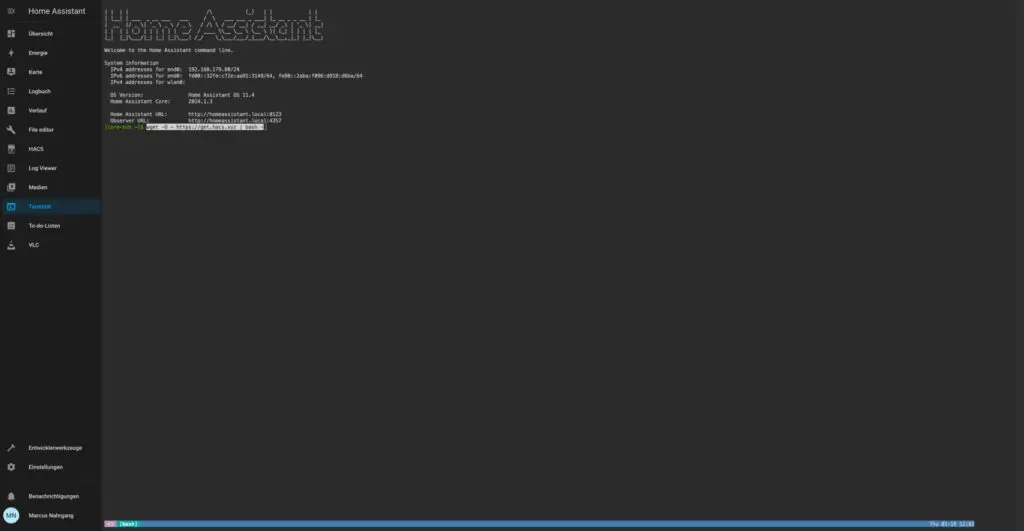
Sodann wird das “HACS”-Paket heruntergeladen und installiert und es ist fortan in den Einstellungen unter “Geräte und Dienste” bei den Integrationen wiederzufinden. Dort musst du es zuerst noch konfigurieren. Anschliessend findest du einen Eintrag “HACS” im linken Home Assistant Seitenmenü wieder.
Sollte das Icon von “HACS” davor fehlen, hilft es, den Browser zu refreshen und die Seite neu zu laden.
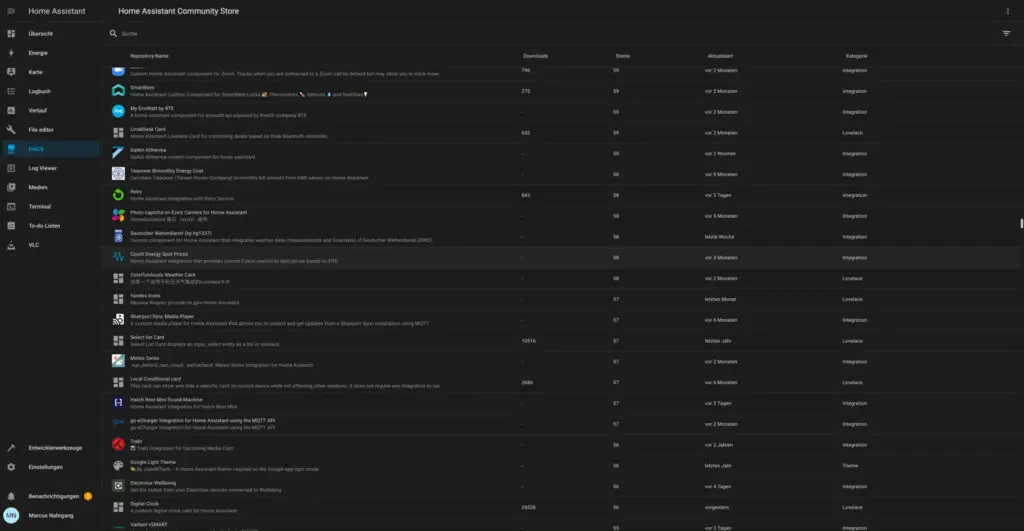
Das Dashboard – Eine nicht ganz einfache Aufgabe
Die Gestaltung des Dashboards hat mich dann doch einiges an Anstrengung gekostet. Nicht alles leuchtet sofort ein und ich gebe zu, dass ich immer noch nicht ganz zufrieden mit meinem Dashboard bin. Im Laufe der Zeit werde ich es sicher noch passender für mich einrichten. So sind die meisten meiner Alexa-gesteuerten Geräte noch nicht enthalten (es gibt auch eine Cloud-freie Home Assistant Integration von Alexa Geräten) und auch die Anordnung und grafische Gestaltung ist noch nicht so, wie ich es mir eigentlich wünsche. So habe ich es mir eigentlich zum Ziel gesetzt, das Dashboard über eine Grundrißansicht zu steuern. Eine Ansicht, die man mittlerweile recht oft in Dashboard-Abbildungen im Internet findet, die aber leider unterm Strich auch garnicht so leicht umzusetzen ist. Fürs erste ist die Home Assistant Installation jedoch rundum gelungen und auch ich habe viel dabei gelernt. So lerne ich jeden Tag noch ein bisschen mehr über den Home Assistant dazu und freue mich schon auf ein noch schöneres Dashboard in nicht allzu ferner Zukunft. Ihr seht, man kann mit dem Home Assistant sehr viel umsetzen und erreichen. Man muss aber auch etwas Arbeit und Hirnschmalz reinstecken, wenn man es perfekt haben möchte. Doch die gute Nachricht: Es geht zumindest auch in jedem Fall!
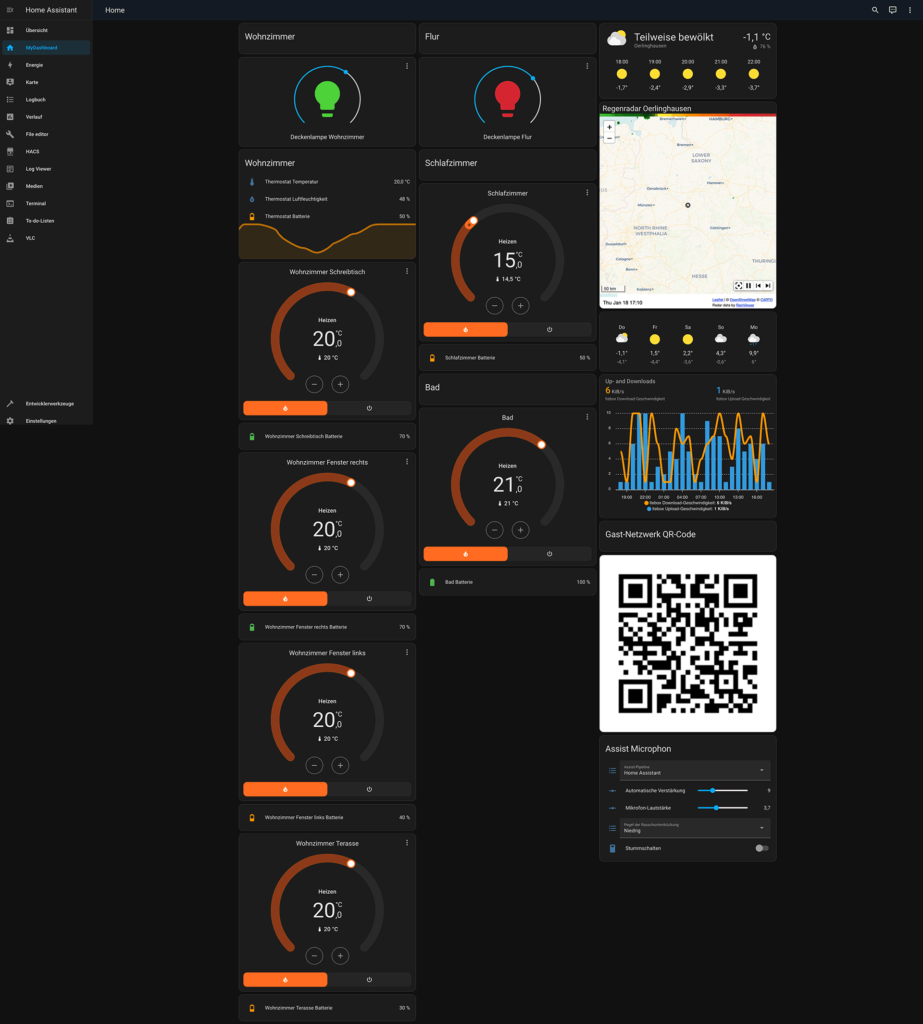
Weitere Dashboard Ideen
Dashboards können in der Tat sehr unterschiedlich aussehen. Im ersten Beispiel wurde sogar eine Kamera nit in die Übersicht aufgenommen.
Mir persönlich gefallen aber ganz besonders die übersichtlichen Grundriss-Dashboards, in denen sich die Geräte prima über ihren Standort ansprechen lassen.
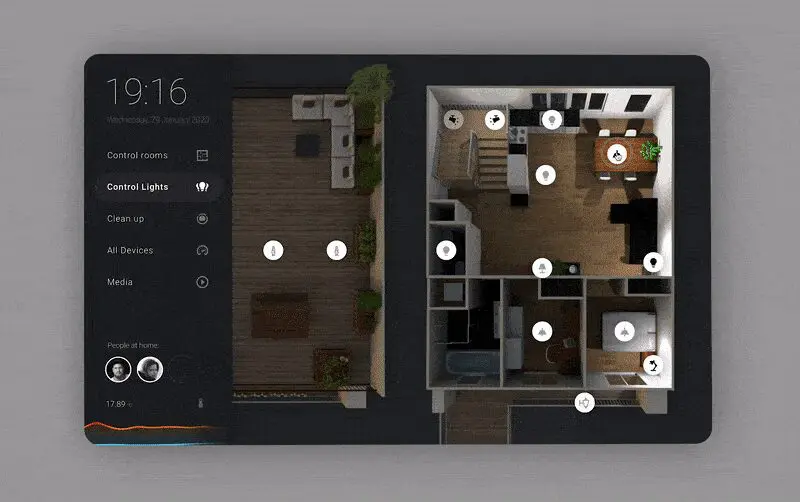
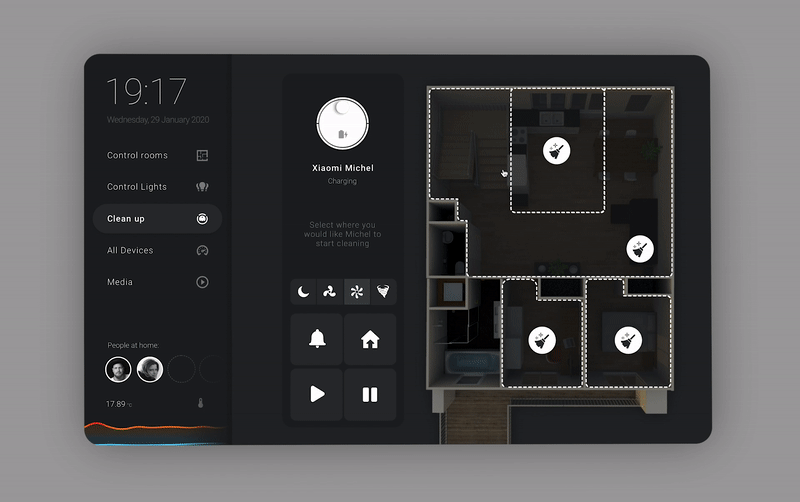
So schön aufgeräumt und individuell angepasst kann auch dein Home Assistant Userinterface sein. Dank hervorragender Anpassbarkeit des GUI steht deinen Umsetzungsideen kaum etwas im Wege. Mache auch deine Freunde neidisch auf dein smartes Zuhause !
Dieses tolle Interface wurde mit größter Wahrschenlichkeit mit der freien CAD-Software für Homedesign “Sweet Home 3D” umgesetzt und angepasst.
Kompatibilität ist alles – Integrationen und ansteuerbare Hardware von Home Assistant
Die Liste der mit dem Home Assistant steuerbarer Hardware ist extrem umfangreich und liest sich wie das Who-is-who der Heimautomatisierungsbranche. Wir wollen an dieser Stelle einmal beleuchten, welche smarten Geräte du zur Steuerung als Sensoren und Aktoren einsetzen kannst. Diese Liste erhebt keinen Anspruch auf Vollständigkeit, spiegelt jedoch das breite Angebot hoffentlich hinreichend wider:
Unterstützte Sprach-Assistenten:
- Amazon Alexa & FireTV
- Google Assistant
- Apple HomeKit mit Siri
- Samsung Voice Assistant
- OpenAI Whisper
- Voice over IP Steuerung
Unterstützte Sensoren und Aktoren:
Hier nur einmal einige(!) der großen Namen der unterstützten Firmen, Projekte und deren Hardware. Diese Liste ist nur ein repräsentativer, jedoch verschwindend geringer Teil der unterstützten Anbieter von integrierbarer Hardware zum Home Assistant. Sie erhebt keinen Anspruch auf Vollständigkeit. Derzeit werden von Home Assistant 2654 Anbindungen unterstützt!
- AccuWeather
- Ampio
- Apple
- Asterisk Voice over IP
- AVM
- Bluetooth Adapters
- BMW Connected Drive
- Bosch
- Bose
- Brother
- BTHome
- Cisco
- D-Link
- Danfoss
- Denon
- Devolo
- Discord
- DLNA Media Receiver
- Dominos Pizza
- Doorbird
- Dormakaba
- DWD (Deutscher Wetterdienst)
- ecobee
- EcoNet
- Elgato
- ELV
- emby
- enocean
- Epson
- eQ-3 MAX!
- ESPHome
- FourSquare
- Gardena
- GitHub
- Pioneer
- plugwise
- PoolSense
- Proxmox
- Pure Energie
- QNAP
- Raspberry Pi
- Ring
- RoonLabs
- Samsung
- Sharp
- Shelly
- SmartThings
- Sonoff zigbee
- SONOS
- Sony
- Spotify
- Steam
- Stiebel Eltron
- Synology
- Tado
- Tasmota
- Tesla
- Thread
- Todoist
- TP-Link
- Twinkly
- Velux
- Viessmann
- Vodafone
- Volumio
- Volvo
- Withings
- Xiaomi
- Z-Wave
Eine vollständige Liste der unterstützten Firmen und Geräte findest Du hier.
Fazit
Home Assistant ist nicht nur ein Tool, es ist eine ganze Bewegung, die zeigt, wie mächtig und vielfältig Open-Source-Software sein kann. Für Smart-Home-Enthusiasten, DIY-Helden und alle, die ihre Privatsphäre lieben, ist Home Assistant der perfekte Partner. Mach mit und erlebe, wie Dein Zuhause smart und sicher wird!







































